Das Mikrofon an Mac ist für viele tägliche Aufgaben wie das Tätigen von Anrufen oder das Aufrufen von Siri unerlässlich. Dies kann wie jede andere Komponente zum Scheitern führen. In diesem Artikel wird erläutert, wie Sie es lösen können.
Integrierte Mikrofonausfälle
Alle Macs haben ein Mikrofon an einer Seite, um eine einfache Audioaufnahme zu machen. Damit können Sie auch dem Sprachassistenten Anweisungen geben oder Videoanrufe tätigen, ohne auf andere Arten externer Mikrofone zurückgreifen zu müssen. Dies ist eine interne Komponente von Macs und kann wie jede andere kaputt gehen. Es können verschiedene Lösungen vorgeschlagen werden, um die Reparatur abzuschließen.

Überprüfen Sie die Audioeingänge
Überprüfen Sie zunächst, ob der Mac selbst das fehlerhafte interne Mikrofon erkennt und keine Umgebungsgeräusche aufnimmt. Um diese Art von Abfrage auszuführen, müssen Sie lediglich die folgenden Schritte ausführen:
- Greifen Sie auf die Systemeinstellungen zu.
- Betreten Sie den Bereich 'Sound'.
- Wählen Sie in den oberen Registerkarten die Option 'Eintrag'.
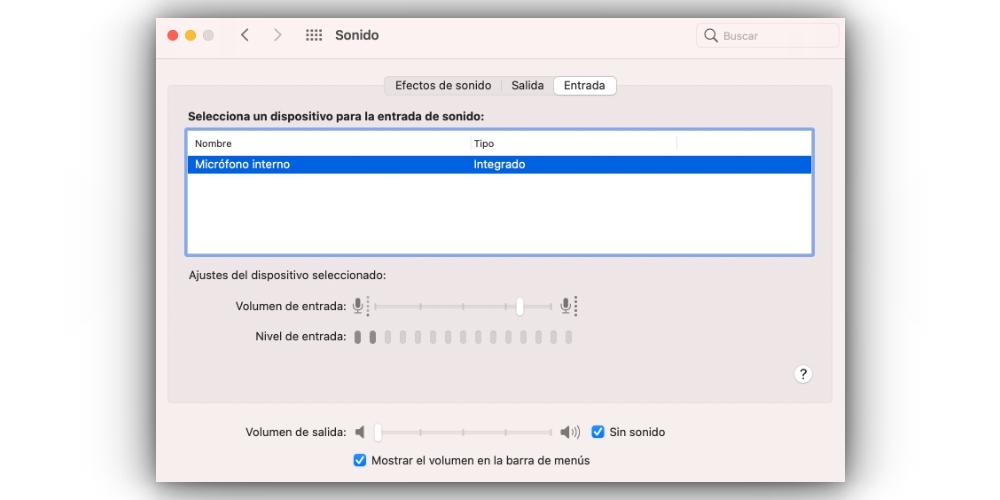
Wenn das Mikrofon ordnungsgemäß an die Computerplatine angeschlossen ist, wird es auf diesem Bildschirm als "internes Mikrofon" erkannt. Auf diese Weise stellen Sie sicher, dass es von vornherein korrekt funktioniert, obwohl es in der Praxis als spezifiziert erscheint, bedeutet dies nicht, dass es die Geräusche erkennt. Sie müssen sicherstellen, dass sich der Balken für die Eingangslautstärke nicht ganz links befindet, da dies bedeutet, dass die Verstärkung Null ist und daher keine Art von Ton erkannt wird.
Am unteren Rand dieser Verstärkungsleiste sehen Sie den Eingangspegel, der anfänglich, wenn keine Töne vorhanden sind, vollständig grau erscheint. Wenn Sie anfangen zu sprechen und das Mikrofon richtig funktioniert, bewegt es sich mit dunkelgrauen Tönen. In diesem Fall wird das Mikrofon perfekt erkannt und nimmt den Umgebungsschall auf. Wenn bei einer bestimmten Anwendung Fehler auftreten, versuchen Sie es mit einer anderen, um festzustellen, ob es sich nicht um ein Problem mit der Hardware selbst handelt. Sie sollten auch überprüfen, ob diese Anwendung über die erforderlichen Datenschutzberechtigungen verfügt, um auf das Mikrofon zuzugreifen und diese Sammlung zu erstellen.
Führen Sie ein Betriebssystemformat durch
In einigen Fällen kann das Betriebssystem selbst dafür verantwortlich sein, dass das Mikrofon keinerlei Geräusche erkennt. Es wäre nicht das erste Mal, dass ein größeres Update einen Teil der Hardware völlig unbrauchbar macht, obwohl dies in den Systemeinstellungen berücksichtigt wird. In diesen Fällen können Sie eine vollständige Neuinstallation des Betriebssystems durchführen. Dies hat offensichtlich einige Probleme, da viele Ihrer Daten verloren gehen, wenn Sie keine Sicherung durchführen. Sie müssen bedenken, dass in vielen Fällen das Erstellen von Sicherungskopien dazu führen kann, dass dieser Fehler exportiert wird.
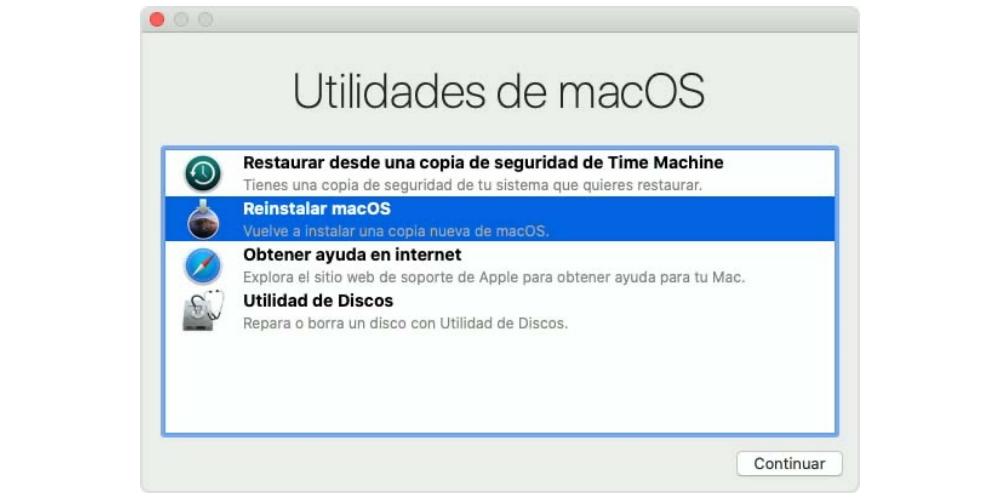
Wenn in den meisten Fällen eine Neuinstallation durchgeführt wird, wird diese Art von Problem auf zufriedenstellende Weise gelöst, falls das Mikrofon durch einen Vorgang keinen Ton erkannt hat. Es ist auch möglich, einen SMC-Reset durchzuführen, indem Sie bei ausgeschaltetem Computer gleichzeitig die Tasten Strg + Option + Umschalt und den Netzschalter drücken.
Gehen Sie zu einem Apple Store
Wenn nichts davon funktioniert, sollten Sie zu einem gehen Apple Bewahren Sie das Mikrofon auf oder wenden Sie sich an einen autorisierten technischen Kundendienst, um eine gründliche Diagnose des Mikrofons durchzuführen und das Audio korrekt aufzuzeichnen. Falls es nicht funktioniert, ist es möglich, dass sie es kostenlos reparieren können, solange die zweijährige Garantie noch gültig ist. Dies tritt natürlich immer dann auf, wenn der Fehler auf ein Fabrikproblem mit dieser Komponente und nicht auf einen Missbrauch des Geräts zurückzuführen ist.
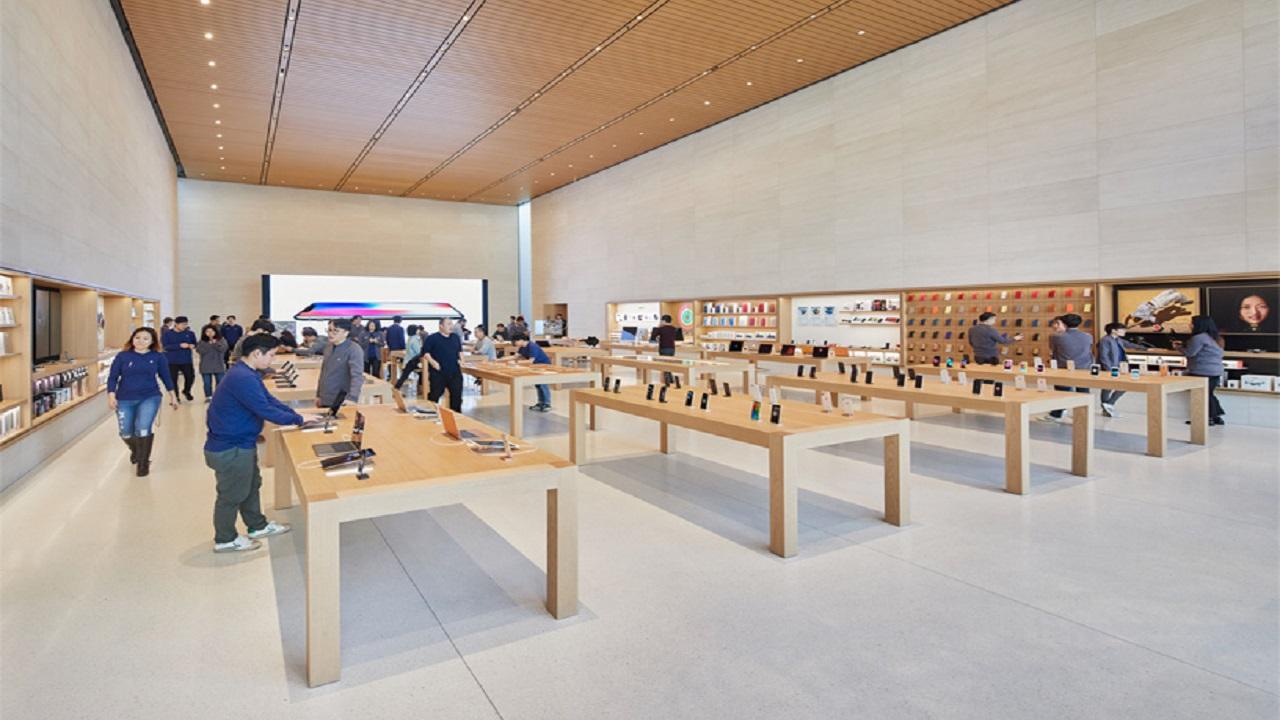
Andernfalls kann Apple es selbst reparieren, wenn es nicht unter die Garantie fällt, solange Sie die Reparatur aus eigener Tasche bezahlen, auch wenn es sich nicht um ein Problem handelt, das Sie verursacht haben.
Probleme mit USB- oder Bluetooth-Mikrofonen
Es ist eine Realität, dass die Klangqualität, die das interne Mikrofon eines Mac bietet, nicht sehr gut ist. Wenn Sie einen Podcast aufnehmen oder an einer Videokonferenz teilnehmen möchten, ist es ein ziemliches Problem, dass Sie ein USB- oder Bluetooth-Mikrofon anschließen müssen, um eine höhere Qualität zu erzielen. Diese können natürlich auch ausfallen, aber nicht am Mikrofon selbst, sondern am Mac.
Überprüfen Sie die Anschlüsse des Mac und des Peripheriegeräts
Das erste, was Sie tun sollten, wenn Sie das Mikrofon anschließen und es nicht funktioniert, ist, alle Anschlüsse des Mac zu testen, da möglicherweise einer von ihnen Probleme verursacht oder einfach durch einen Thread blockiert wird. Eine andere naheliegende Sache, die Sie berücksichtigen sollten, ist das Ausprobieren anderer USB-Mikrofone, da dies möglicherweise ein Fehler ist, der dem Computer selbst fremd ist und eindeutig mit dem angeschlossenen Zubehör zusammenhängt.

Wenn dies nicht funktioniert, überprüfen Sie, ob die Anschlüsse für Sie funktionieren, indem Sie ein anderes Zubehör anschließen, das kein Audioeingang ist. Auf diese Weise können Sie ausschließen, dass es sich um einen Fehler in den Ports selbst handelt, die keinerlei Strom liefern. In diesen Fällen, in denen kein Anschluss auf Zubehör reagiert, sollten Sie den technischen Service anrufen, um eine Überprüfung und gegebenenfalls eine Reparatur durchzuführen.
Überprüfen Sie die Bluetooth-Einstellungen Ihres Mac
Falls das Problem bei einem Bluetooth-Headset auftritt, an das kein Empfänger angeschlossen ist, sollten Sie die Konfiguration des Mac selbst überprüfen. Wir empfehlen, dass Sie zuerst die Bluetooth-Verbindung des Computers aus- und wieder einschalten, um die erneute Suche zu erzwingen. Falls sie bei Ihnen nicht richtig funktionieren, müssen Sie die Kopfhörer (falls möglich) wiederherstellen und erneut koppeln. Auf diese Weise lässt der Mac sie vollständig vergessen und erzwingt die Konfiguration, als wären sie brandneu.

Niemals den Gewinn auf Null setzen
Wie bereits erwähnt, ist es wichtig, die Verstärkung am Toneingang niemals auf Null zu setzen. Wenn dies der Fall ist, ist es logisch, dass das Mikrofon, selbst wenn es vom System und vom Computer erkannt wird, keinen Ton erkennt. Dies wird genau wie zuvor in den Systemeinstellungen> Sound> Eingabe beschrieben überprüft. Wenn Sie auf das jeweilige Zubehör klicken, überprüfen Sie, ob sich die Leiste "Audioeingangslautstärke" rechts befindet.
